Python 官方文档:入门教程 => 点击学习
1. 自己用python写了一个签到脚本 经过测试已经可以成功打卡,于是研究了一下windows定时运行程序 2. 创建定时任务 2.1 打开“控制面板 ”–>“系统和安全”–
经过测试已经可以成功打卡,于是研究了一下windows定时运行程序
如图
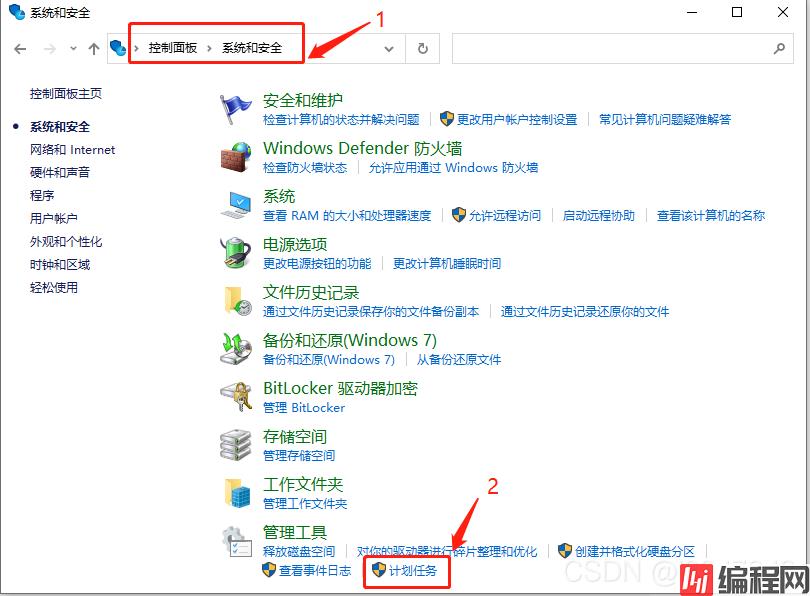
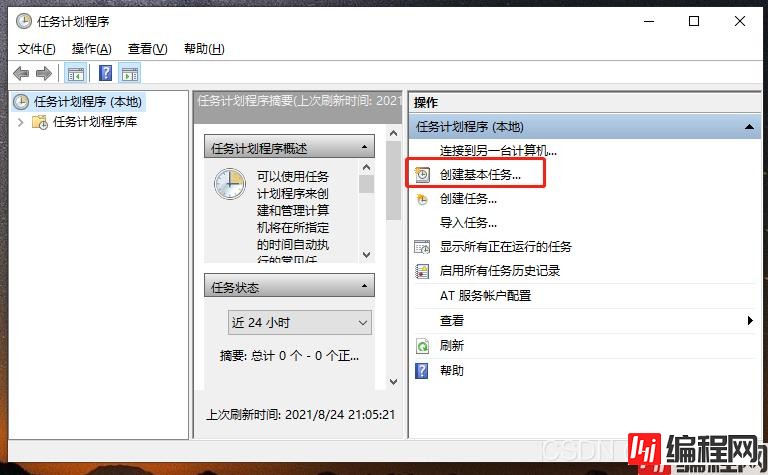
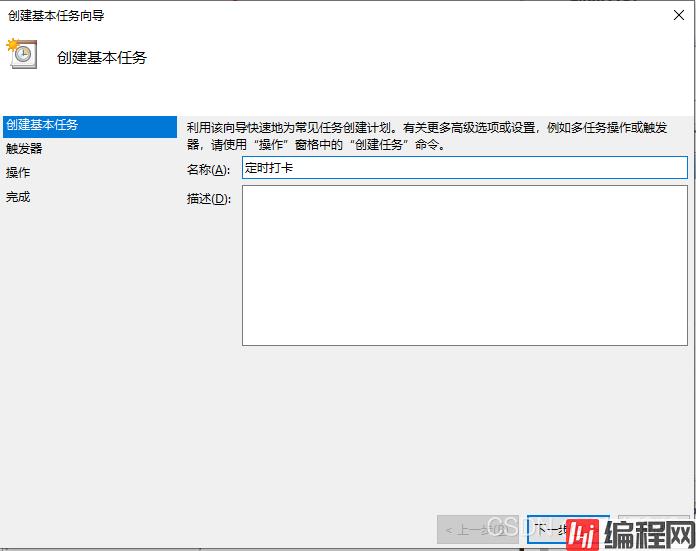
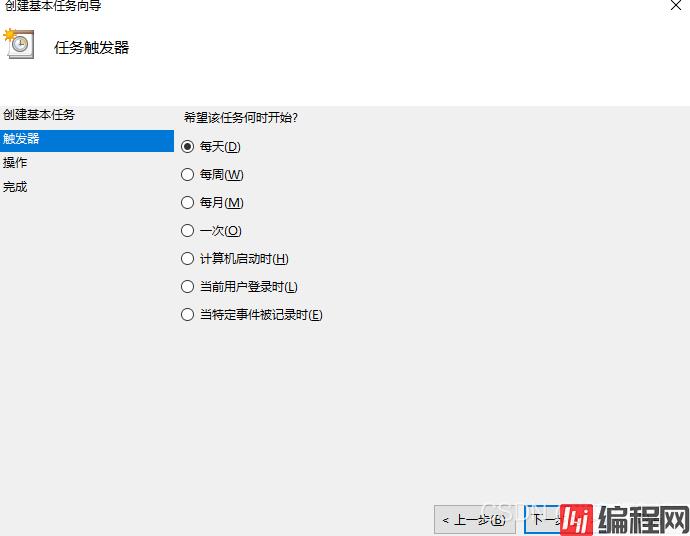
如从2021年8月24日起,后面每天早上8点执行定时任务,如图,点击下一步

点击下一步
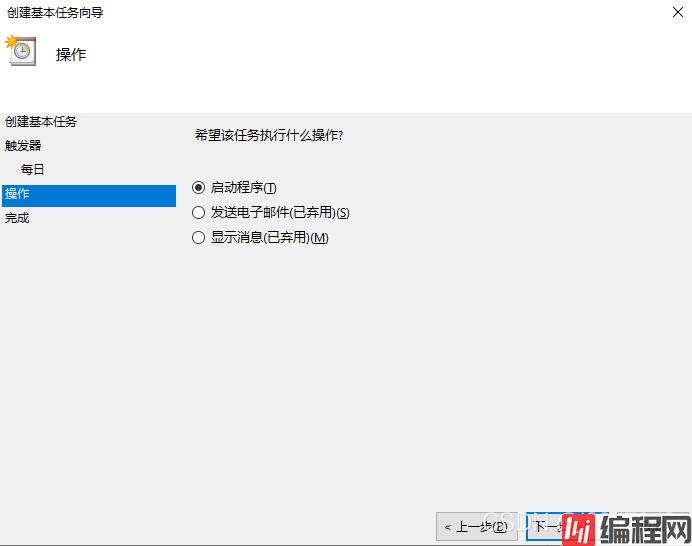
填写参数如图:
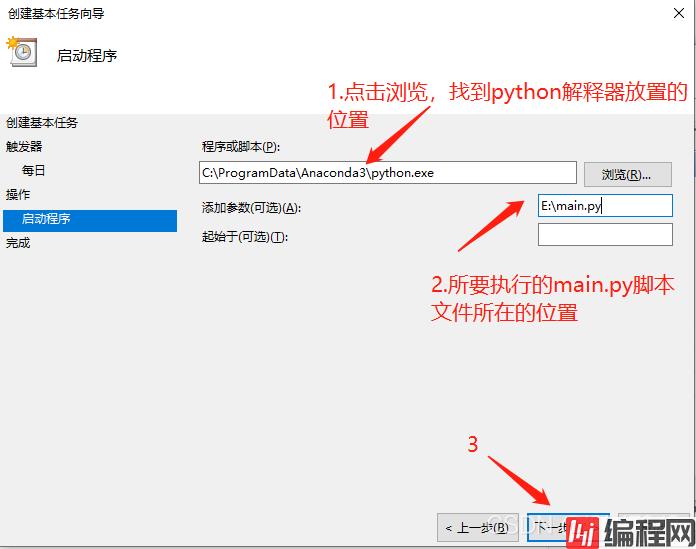
表示用位置:C:\ProgramData\Anaconda3\Python.exe的解释器执行 E:\main.py脚本文件。
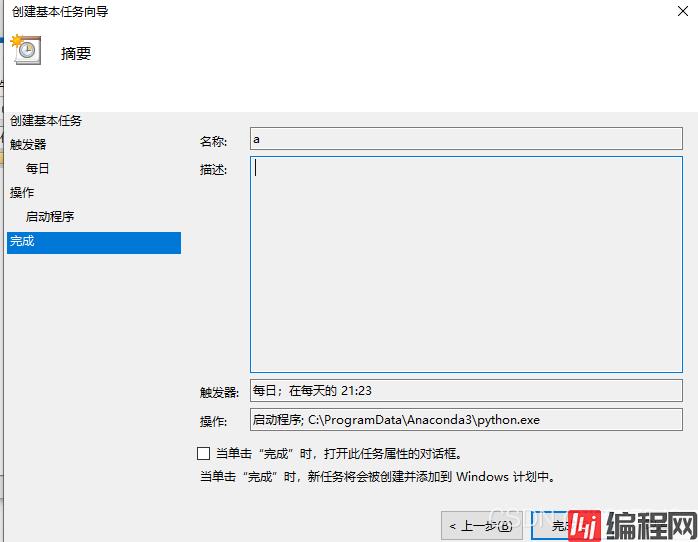
之前写过一个数据库定时备份的帖子,这里放一个传送门: https://www.jb51.net/article/221500.htm
完工,祝各位看官开开心心,事业有成!
以上就是实现Windows下设置定时任务来运行python脚本的详细内容,更多关于Windows定时运行python脚本的资料请关注编程网其它相关文章!
--结束END--
本文标题: 实现Windows下设置定时任务来运行python脚本
本文链接: https://www.lsjlt.com/news/134300.html(转载时请注明来源链接)
有问题或投稿请发送至: 邮箱/279061341@qq.com QQ/279061341
下载Word文档到电脑,方便收藏和打印~
2024-03-01
2024-03-01
2024-03-01
2024-02-29
2024-02-29
2024-02-29
2024-02-29
2024-02-29
2024-02-29
2024-02-29
回答
回答
回答
回答
回答
回答
回答
回答
回答
回答
0